鉴于这种情况,我们对造成桌面图标出现蓝色阴影的所有因素进行了总结,大概为以下内容:
第一种情况:勾选了“在桌面上锁定WEB项目”造成的“桌面图标有蓝色阴影”
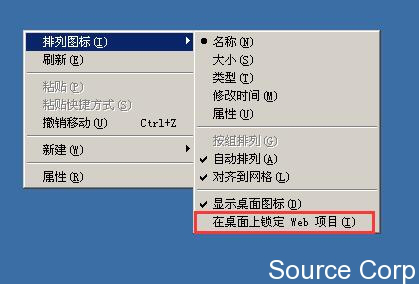
解决方法:右键单击桌面--排列图标--在桌面上锁定WEB项目前的对勾去掉。(电脑速度慢的得稍等几秒钟才能有效果)
第二种情况:没有勾选系统--高级属性--视觉效果里的“在桌面上为图标标签使用阴影”造成的桌面图标有蓝色阴影
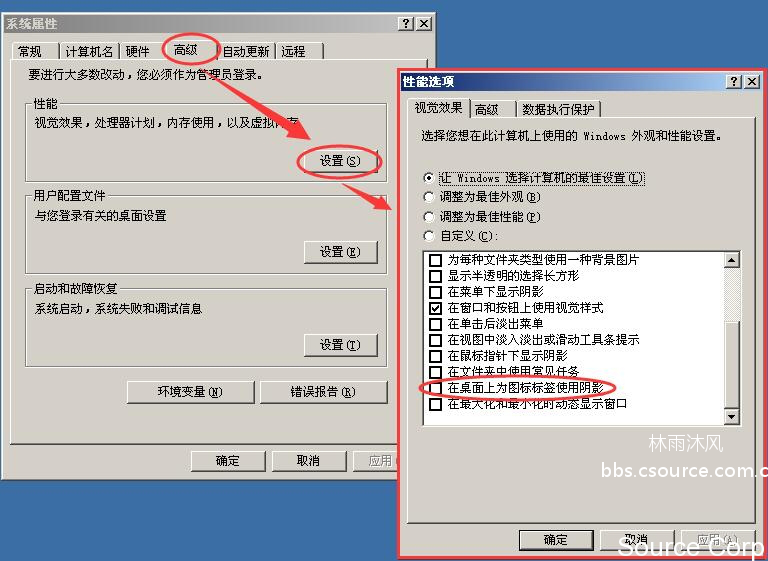
解决方法:右键单击“我的电脑”--属性--高级--“性能”栏点击“设置”--视觉效果-勾选“在桌面上为图标标签使用阴影”,点击“应用”确定退出即可。
第三种情况:锁定了桌面项目造成的桌面图标有蓝色阴影
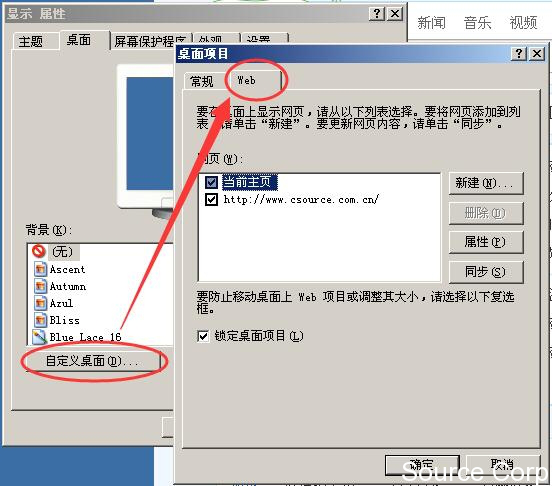
解决方法:右键单击桌面空白处,依次点击“属性--桌面--自定义桌面--web”选项,将“网页”栏中的“当前主页”以及“http//......”等所有各项前面的勾全部去掉(“http//……”为从Internet添加网页或图片的地址,一般不需要,可将它们全部删除),并将下面“锁定桌面项目”前面的勾也去掉,单击确定完成设置。
第四种情况:安装了某种程序之后(比如系统提示:是否将该Active Desktop项添加到您的桌面上),桌面文字变的不透明。
解决方法:在“开始”--“运行”中输入“gpedit.msc”,打开组策略;在“用户配置→管理模板→桌面→Active Desktop”中,点 启用Active Desktop(活动桌面)然后点击“属性”选定“已禁用”,
点禁用Active Desktop (活动桌面)“属性”选定“已启用”;之后打开控制面板,在经典视图中双击“系统”依次打开“性能→高级选项→性能→视觉效果→勾选“在桌面上为图标标签使用阴影”。(等价于在之后执行第2种方法)。
第五种情况:如果以上的方法都试过了,您电脑桌面的图标还是有蓝色背景的话,那么你先重新启动下电脑看能不能解决,如果还是不行的话就直接修改注册表,方法如下(两种方法):
注册表解决桌面图标蓝色阴影方法一:
将以下内容复制到记事本,然后文件另存为aa.reg,双击aa.reg导入注册表,重启生效。
Windows Registry Editor Version 5.00
[HKEY_CURRENT_USER\Software\Microsoft\Windows\CurrentVersion\Explorer\Advanced]
"ListviewShadow"=dword:00000001
[HKEY_LOCAL_MACHINE\Software\Microsoft\Windows\CurrentVersion\Policies\Explorer]
"ForceActiveDesktopOn"=-
[HKEY_CURRENT_USER\Software\Microsoft\Windows\CurrentVersion\Policies\Explorer]
"ForceActiveDesktopOn"=dword:00000000
[-HKEY_CURRENT_USER\Software\Microsoft\Internet Explorer\Desktop\Components]
[HKEY_CURRENT_USER\Software\Microsoft\Windows\CurrentVersion\Explorer]
"ShellState"=- 方法二:在“开始”--->运行--->输入“regedit”回车HKEY_USERS--->S-1-5-21-1121289129-3884528725-3932546534-1006>Software--->Microsoft--->Windows--->CurrentVersion--->Explorer--->Advanced 找到“ShowCompColor”=“dword:00000001”更改为“dword:00000000”
找到“ListviewShadow”=“dword:00000000”更改为“dword:00000001”
然后重启电脑(注:有的电脑找不到S-1-5-21-1121289129-3884528725-3932546534-1006这一项,可能前半部分基本相同,后边的可能会不同,不要紧,找到最相似的那个即可)
第六种方法:ShellState状态问题引起的桌面图标蓝色阴影
在注册表HKEY_CURRENT_USER\Software\Microsoft\Windows\CurrentVersion\Explorer项下的ShellState,记录各种状态,ShellState值,正常时24 00 00 00 3A 28 00 00 ... 有阴影时24 00 00 00 7A 28 00 00 ... ,修改ShellState值就可以去掉阴影,把7A改为3A就可以了,或者直接删除ShellState,不必担心,系统会自动重建ShellState的。
1、命令删除ShellState
在“开始”“运行”输入:reg delete HKCU\Software\Microsoft\Windows\CurrentVersion\Explorer /v ShellState /f
2、注册表删除
Windows Registry Editor Version 5.00
[HKEY_CURRENT_USER\Software\Microsoft\Windows\CurrentVersion\Explorer]
"ShellState"=-


